trados使用入门.docx
《trados使用入门.docx》由会员分享,可在线阅读,更多相关《trados使用入门.docx(17页珍藏版)》请在冰点文库上搜索。
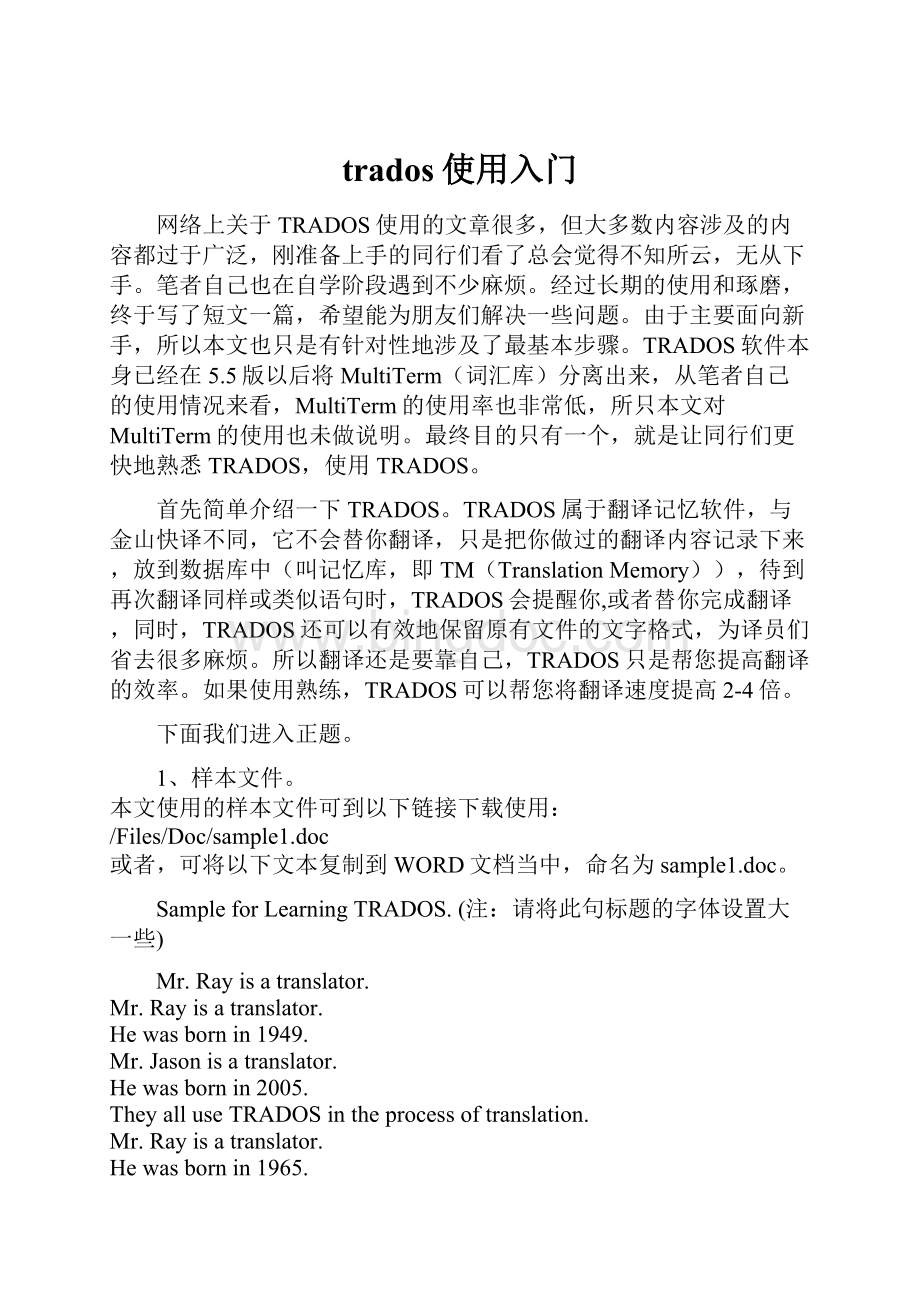
trados使用入门
网络上关于TRADOS使用的文章很多,但大多数内容涉及的内容都过于广泛,刚准备上手的同行们看了总会觉得不知所云,无从下手。
笔者自己也在自学阶段遇到不少麻烦。
经过长期的使用和琢磨,终于写了短文一篇,希望能为朋友们解决一些问题。
由于主要面向新手,所以本文也只是有针对性地涉及了最基本步骤。
TRADOS软件本身已经在5.5版以后将MultiTerm(词汇库)分离出来,从笔者自己的使用情况来看,MultiTerm的使用率也非常低,所只本文对MultiTerm的使用也未做说明。
最终目的只有一个,就是让同行们更快地熟悉TRADOS,使用TRADOS。
首先简单介绍一下TRADOS。
TRADOS属于翻译记忆软件,与金山快译不同,它不会替你翻译,只是把你做过的翻译内容记录下来,放到数据库中(叫记忆库,即TM(TranslationMemory)),待到再次翻译同样或类似语句时,TRADOS会提醒你,或者替你完成翻译,同时,TRADOS还可以有效地保留原有文件的文字格式,为译员们省去很多麻烦。
所以翻译还是要靠自己,TRADOS只是帮您提高翻译的效率。
如果使用熟练,TRADOS可以帮您将翻译速度提高2-4倍。
下面我们进入正题。
1、样本文件。
本文使用的样本文件可到以下链接下载使用:
/Files/Doc/sample1.doc
或者,可将以下文本复制到WORD文档当中,命名为sample1.doc。
SampleforLearningTRADOS.(注:
请将此句标题的字体设置大一些)
Mr.Rayisatranslator.
Mr.Rayisatranslator.
Hewasbornin1949.
Mr.Jasonisatranslator.
Hewasbornin2005.
TheyalluseTRADOSintheprocessoftranslation.
Mr.Rayisatranslator.
Hewasbornin1965.
Mr.Jasonisalsoatranslator.
Hewasbornin1980.
Herunsatranslationwebsitecalled.
2、准备记忆体
(事先声明一下,本文使用的是TRADOS7.0版,但是使用其它版本的同行们不用担心,因为各个版本的使用方法基本相同。
)
在程序组当中点击Translator'sWorkbench(下文简称为Workbench),进入Workbench界面。
单击菜单中的文件(File)--新建(New),新建一个记忆库。
如果是第一次使用,会弹出对话框,让您输入用户名(UserID),以后由您在这个记忆库里记下的句段就都是属于这个ID的了。
然后弹出的是建立翻译记忆体对话框(CreateTranslationMemory),选择您即将翻译的源语言(Sourcelanguages)与目标语言(Targetlanguages),本例是英译中,所以在源语言栏当中选择English(UnitedStates),在目标语言栏中选择Chinese(PRC),选好了点击“创建”(Create)。
之后又弹出新的对话框,询问您记忆体的保存位置,就像保存其它文件一样,选好位置,单击“保存”。
保存好之后又会返回Workbench的界面,再次在菜单中选择文件--设置(Setup)。
在弹出的设置框当中选择字体(Fonts)栏,分别设置好源文本字体(Sourcedefaultfont)和目标文本字体(Targetdefaultfont),这两种字体最好都选用该语言的最常用字体,否则在翻译过程当中容易出现乱码。
本例当中的记忆体是英译中,所以源文本字体选择了Arial,目标文本字体选择了宋体。
选好之后单击“确定”。
记忆体准备完毕
3、开始翻译
别关Workbench,打开sample1.doc,并把WORD和Workbench摆成如图所示的样子(不是必须的,但是这样最方便)。
注意Word的工具栏当中已经出现了TRADOS的按钮,也就是那些红色的小括号。
将光标放到标题的最前面,单击工具栏当中TRADOS的第2个按钮,即“打开/获取”(Open/Get)按钮,如图所示,Word的界面发生了变化,形成一蓝一黄两个字框,并且在蓝色字框当中显示的我们将要翻译的英语句段。
同时Workbench也发生了变化,请朋友们细心观察。
在黄色字框当中输入译文。
点击第6个按钮,即“保存/关闭并打开获取下一字段”(Set/CloseNextOpen/Get)按钮。
这时会发现,标题已经换成了汉语,而正文部分的第一个句段已经进入了蓝色字框,黄色字框保持空白。
如图所示:
在黄色字框当中再次输入新的译文,并再次点击第6个按钮。
这次的变化有所不同,正文的第一句话已经变成了中文,而下面又出现了两个字框,并且一个是蓝色字框,里面仍然是英语原文,而另一个字框是绿色字框,里面自动加载了中文译文。
同时,细心的朋友们会发现Workbench中左侧的按钮也显示出来,并且上面的标记是“100%”。
这说明,翻译正文第一句话之后,TRADOS已经把这句话的翻译记入了记忆体,由于第二句话同第一句完全相同,实现了完全匹配(ExactMatch),TRADOS就自动从记忆体当调出译文,加入到了译文的绿色字框中。
这就是TRADOS的精化所在,这是否让你为之兴奋了呢?
由于是完全匹配,您可以对这句的译文不做任何修改,直接点击第6个按钮,进入下一句的翻译。
由于这句话以前没有出现过,是一个全新的句段,所以字框又是一蓝一黄,并且黄色字框中为空。
输入新的译文,并点击第6个按钮。
此时又出现了新的情况,虽然还是蓝黄两个字框,但是这回黄色字框当中有了译文。
Workbench当中的按钮也显示本句段为86%的匹配,并且右侧的两栏当中用黄色标示出了本句段与以前句段的不同之处。
将黄色字框当中的译文稍加调整,点击第6个按钮,又进入了下一句的翻译。
这一句怎么会被当作是完全匹配呢?
记得前面有一句话说的是“出生于1949年”的呀?
这次可是“2005年”呀!
仔细看看,原来TRADOS已经自动将本句翻译当中的年份改成了“2005”,并把本句当成是完全匹配译了出来。
这也是TRADOS的吸引人的特点之一。
点击第6个按钮,继续新句段的翻译。
译这句话时发现,不知道“TRADOS”应该译成什么,这时可以使用TRADOS的“相关搜索”功能。
这个功能是TRADOS最具吸引力的功能之一,可以保证全文前后的用语统一。
在蓝色字框当中选中“TRADOS”这个词,单击上面第10个按钮,即“相关搜索”(Concordance),弹出Concordance对话框,里面用醒目的黄色标示出了TRADOS在以前翻译当中的译法。
参考Concordance当中给出的译文,将本句话译完。
准备下一句的翻译。
这时你发现接下来的几句话似乎都已译过,并且你已经懒得每句话都去按第6个按钮,于是你这时可以选择按第7个按钮,即“翻译至下一完全匹配”(TranslatetoFuzzy)。
接着你会发现TRADOS代替你开始翻译,连着译了4句话,直到最后一句不再是完全匹配为止。
只剩下最后一句话了,输入译文,没有下一句了,怎么办?
这次选择点击第8个按钮,即“保存/关闭”(Set/Close)。
两个字框消失了,只留下了中文。
文章已经译完,这时可以关闭了Workbench。
4、文档清理
此时并不能说已经结束了翻译,因为刚刚译完的WORD文档当中还有很多TRADOS留下的隐藏信息,需要清除。
在WORD菜单中选择工具--选项。
弹出选项对话框,再选择视图栏。
如图所示:
选中“隐藏文字”前面的复选框,点击确定。
返回WORD工作区,发现原来的英文又冒出来了,并且还多了很多类似{0>的符号。
这些符号就是TRADOS留下来的,下面我们要把原有的英文和这些符号去掉,才算是真正地完成了这份文档的翻译工作。
在WORD菜单当中选择工具--宏---宏
在宏的对话框当中选择tw4winClean.Main,
点击运行,返回WORD工作区,发现所有TRADOS标签已经消失,只留下中文译文。
这次,大功告成了。
如图所示:
总结
从译文中我们不难发现,题目部分仍然保持了原文的大号字体,正文部分也保留了原文的正常字体,TRADOS又为我们省去了排版的麻烦。
本文以具体文档为例,配以图片,简单介绍了TRADOS同WORD结合的使用方法。
希望对TRADOS新手们有所帮助,同时也希望抛砖引玉,由大家更深地挖掘TRADOS的使用方法,充分利用好TRADOS这个工具。
笔者对TRADOS的认识也难免有很多不足之处,希望大家能够多多谅解。
同时欢迎大家来我的留言本同我讨论:
/gbook.htm